大家都知道,鼠标是使用电脑是必不可少的设备,然而有win10正式版系统用户在使用过程中,发现鼠标光标的移动速度太快了,这样根本无法正常操作,太难控制了,遇到Win10鼠标光标移动速度太快如何调整呢?方法并不难,小编给大家讲讲详细的调整方法,感兴趣的朋友不要错过了。
具体步骤如下:
1.在搜索框搜索“控制面板”,搜索并打开控制面板;
2.在控制面板里找到并打开鼠标设置:(查看方式设置为大图标);
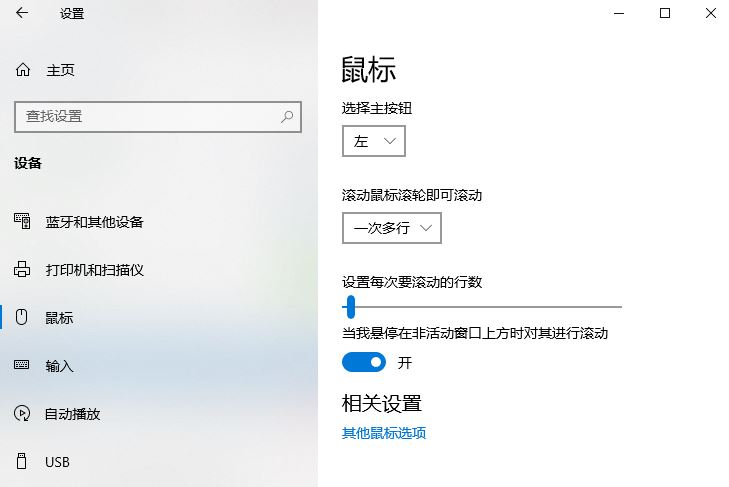
3.在“指针选项”选项卡下取消勾选“提高指针精确度”,确定保存即可:
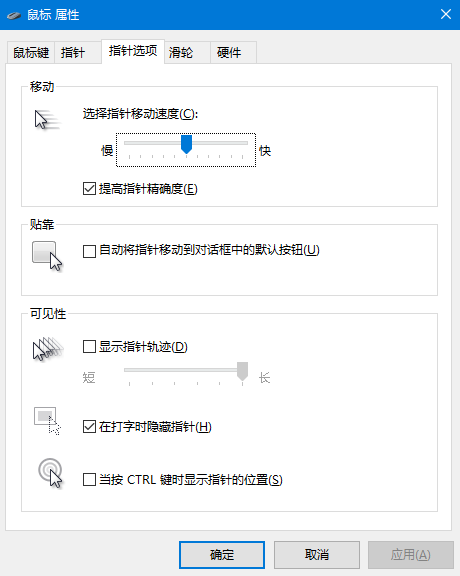
4.“提高指针精确度”是为了鼠标慢速移动时,光标指针移动灵敏度降低,从而达到提高精确度的目的,关闭此选项后,鼠标移动多少光标就会移动多少,不会时快时慢。
本文转载自http://www.xitongcheng.com/jiaocheng/win10_article_63891.html